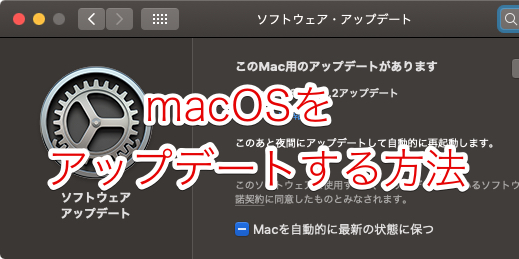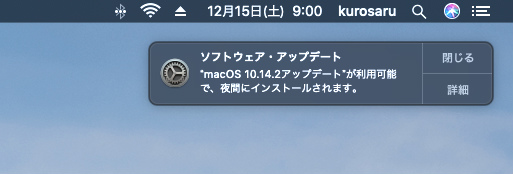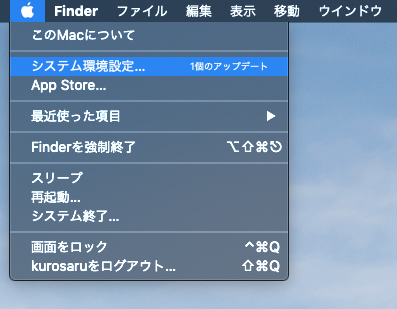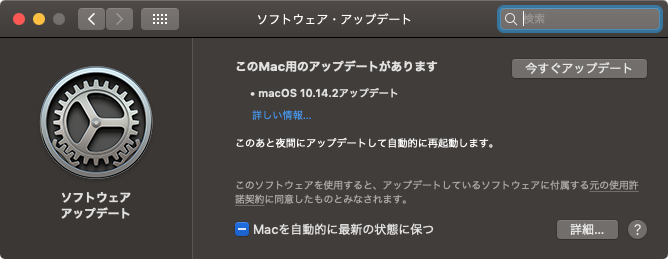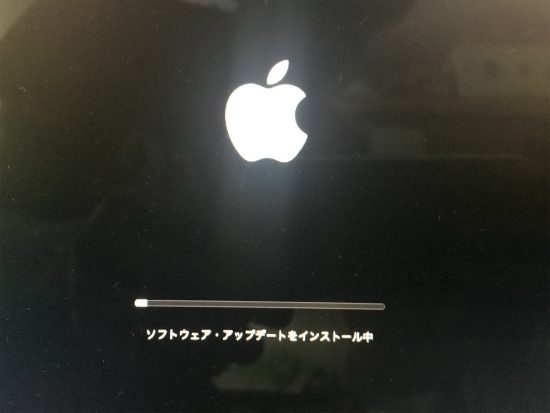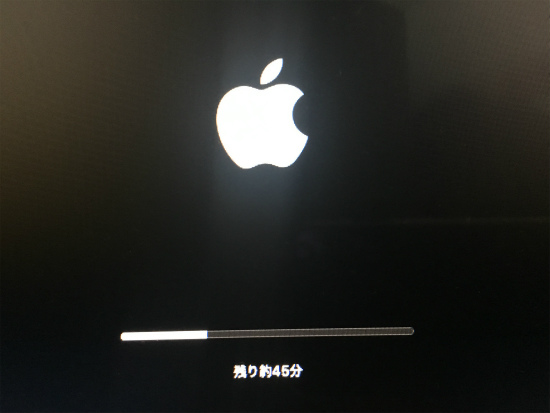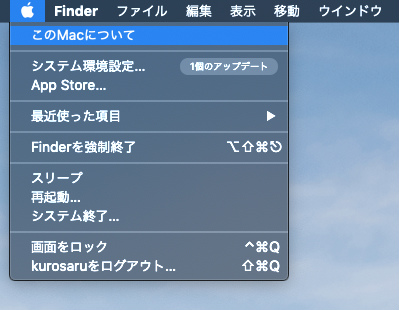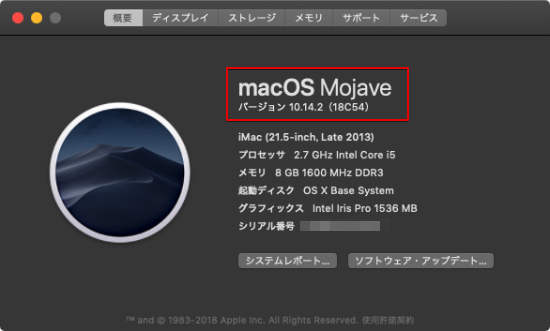iMacやMacbook、Mac Proなどに搭載されているmacOSですが、定期的に不具合の修正や新機能の追加のためOSのアップデートが公開されています。
2018年公開のmacOS Mojaveから、アップデートの方法が少し変わりましたので、更新の方法についてご紹介します。
macOSではアップデートのリリースがあると、デスクトップ上で通知があり、このように表示されます。
デスクトップの右上に出る通知。
ドックのシステム環境設定にバッジがつく。
このような表示が出たら、macOSがアップデートできるようになっていますので、macOSのメニューからOSのアップデートを実行します。
macOSのメニューか、ドックから「システム環境設定」を選択します。
すると「このMac用のアップデートがあります」と表示されているはずなので右にある「今すぐアップデート」をクリックします。
すると、「アップデートを確認中」と表示が変わり、アップデートが始まります。
macが自動的に再起動し、macOSのアップデートをインストールします。その間、画面にはアップルマークと進捗のバーが表示されます。
少し経つと、おおよその残り時間が表示されます。
実際はこれよりも短い時間で更新されることが多いです。
アップデートが終了すると、デスクトップ上に次のように表示されます。
macOSのメニューからバージョンを確認してみましょう。
アップルマークから「このMacについて」をクリックします。
画面中央にバージョンが表示されています。